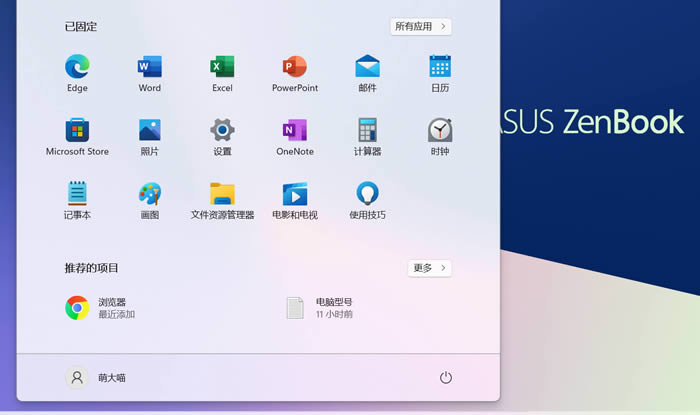uefi引导修复是电脑当中很重要的一个修复工具,能够帮助用户解决很多的问题,但是不少的win10的用户都不知道怎么使用这个工具,那么本期的教程内容,小编就来和大伙分享一下uefi引导修复操作方法,有需要的用户一起来看看具体的步骤吧。
番茄花园Win10 21H1 64位专业版 V2021.06 [电脑系统]
大小:5.56 GB 类别:番茄花园
立即下载Win10使用uefi引导修复步骤
1、将U盘插入到电脑,选择从U盘进行系统启动 U 盘或 Windows PE 引导,进入到「命令提示符」。
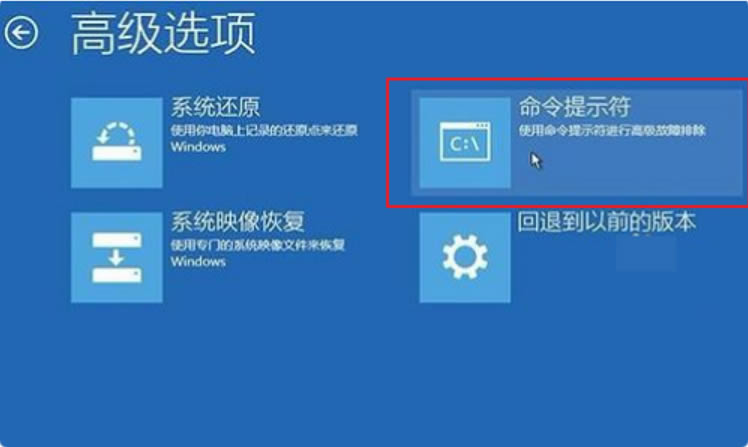
2、打开命令提示符,执行 bcdedit /enum 命令,如果看到如下图提示,说明引导记录已经损坏。
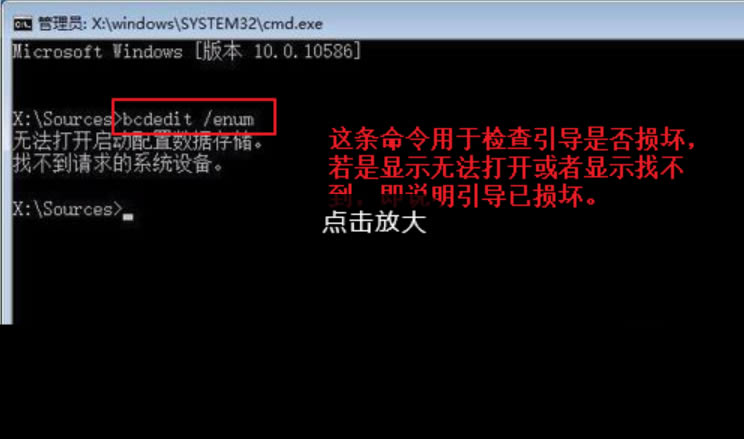
3、首先执行SFC /SCANNOW的命令搜索已经安装的系统。

4、依次执行如下命令修复 Windows 10 的主引导记录并重建 BCD 配置文件:
BOOTREC /SCANOS
BOOTREC /FIXMBR
BOOTREC /FIXBOOT
BOOTREC /REBUILDBCD
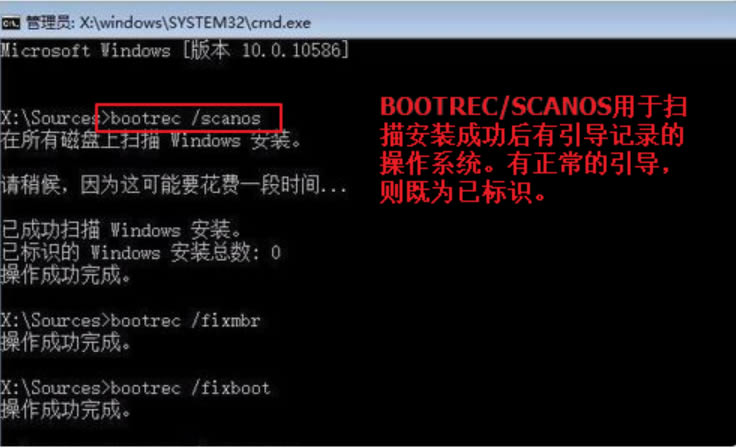
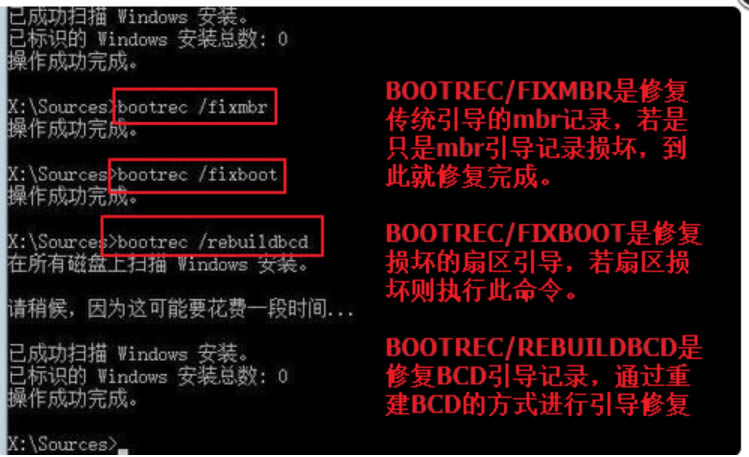
5、重启计算机,即可进入到win10操作系统了。